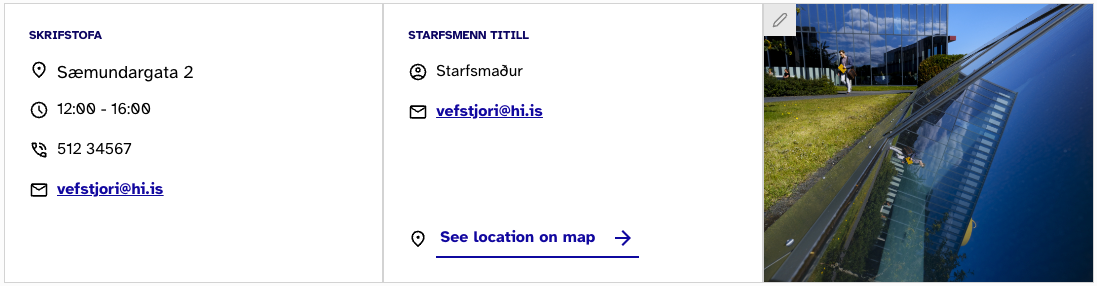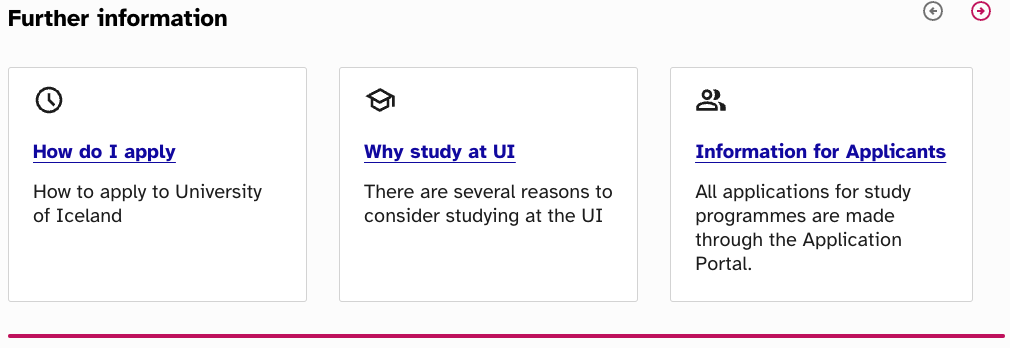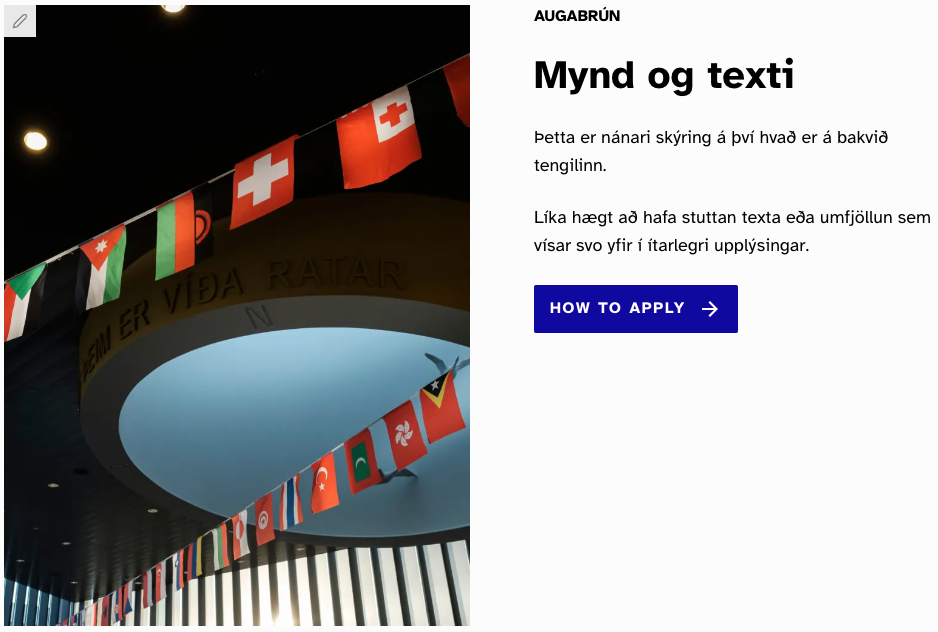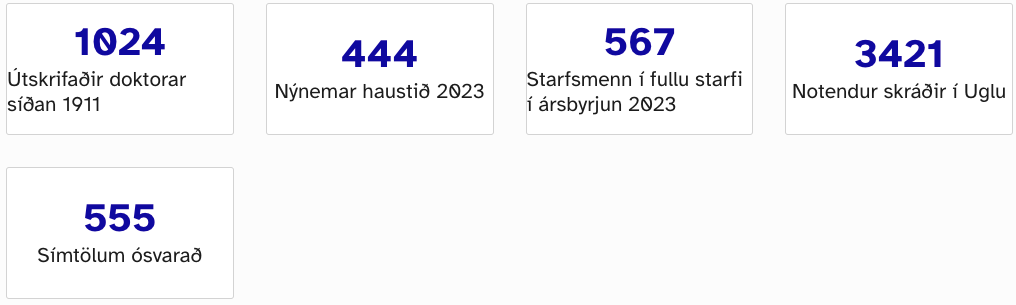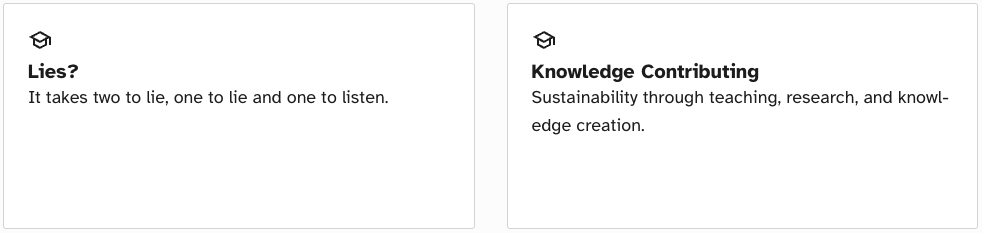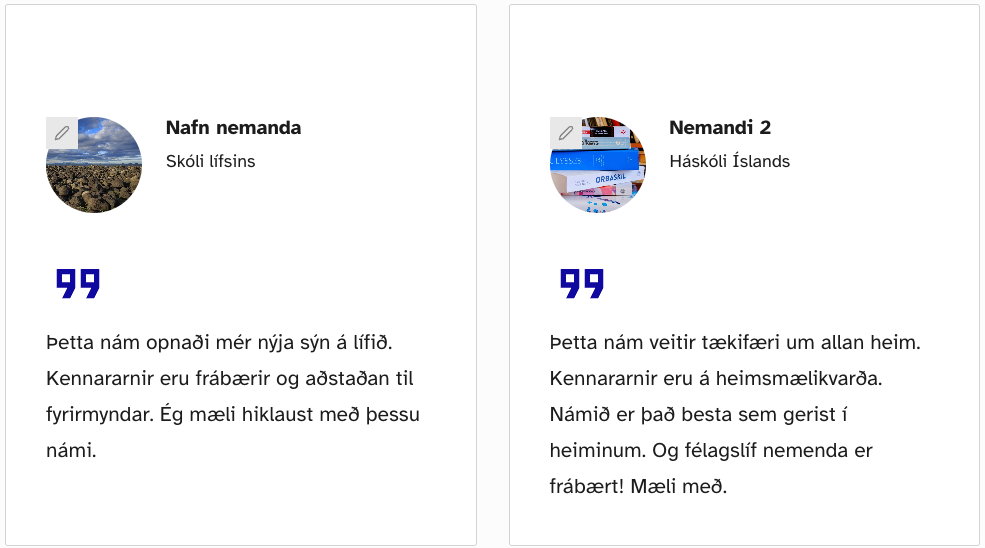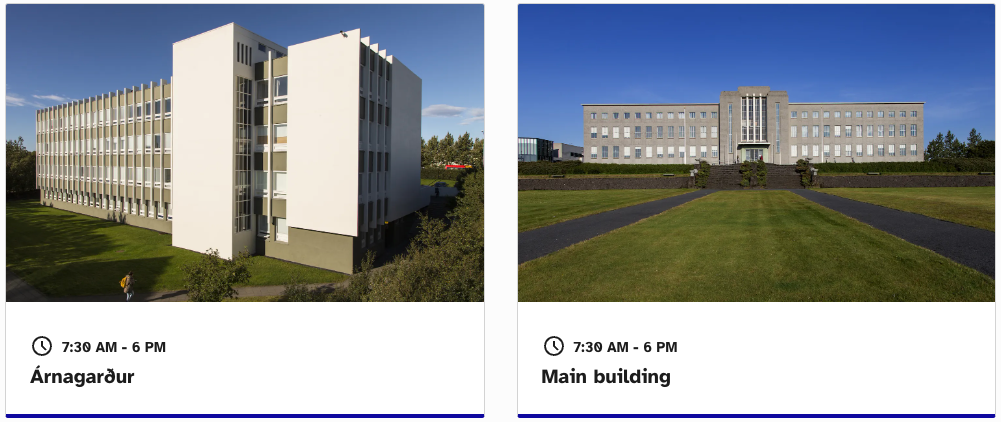Efnisbox á aðalvefjum
Custom box birta ýmiss konar efni sem er til í bakhluta vefsins. Þau henta vel til að birta efni sem þarf að vera sýnilegt á fleiri en einni síðu.
Sjá líka: Blokkir á aðalvefjum.
Í hlutanum Entity velur þú hvers konar virkni þú vilt hafa á boxinu. Nánari skýringar á hverju þeirra eru hér fyrir neðan.
Til að búa til nýtt box smellir þú á hnappinn Add new custom entity.
Það er hægt að nota sama boxið á fleiri en einni síðu. Sé upplýsingum í því breytt á einni síðu breytast þær því á öllum síðum þar sem boxið er notað.
Til að nota box sem nú þegar er til á vefnum, og e.t.v. í notkun annars staðar, velur þú Add existing custom entity og skrifar nafnið á því í reitinn Custom entity, sem þá birtist.
Til að skoða öll custom box sem eru til á vefnum velur þú Content → Custom Entities.
Þessi virkni birtir tengiliðaupplýsingar í þremur dálkum. Þar af er einn dálkur með mynd. Hér er hægt að birta stuttar tengiliðaupplýsingar um eina starfseiningu, svið eða deild.
Í valmyndinni Layout í stillingunum efst þarf að velja One column grid.
Í boxinu eru nokkrir reitir sem þarf að fylla út:
Fyrsti dálkur
- Title: Heiti á boxinu. Hann þarf að vera lýsandi fyrir upplýsingarnar sem eru í þessu boxi.
- Skrifstofa*: Heiti sviðs eða deildar
- Heimilisfang: Staðsetning skrifstofu (gata og númer)
Í þessum reit er líka hægt að hafa nafn byggingar. Með HTML-kóða er hægt að hafa tengil í síðu viðkomandi byggingar. Tengill í síðu Aðalbyggingar væri:
<a href="/node/4077/">Main Building</a> - Opnunartími: Hvenær er opið
- Sími*: Símanúmer á skrifstofu
- Netfang skrifstofu: Segir sig sjálft
Annar dálkur
- Starfsmenn titill: Starfstitill þess sem er í forsvari fyrir sviðið/deildina/starfseininguna.
- Starfsmaður: Nafn starfsmanns, eða þess sem á að taka við skilaboðum.
- Starfsmaður netfang: Netfang viðkomandi starfsmannns.
- Mynd: Mynd sem birtist í dálki hægra megin.
- Kort: Ef þú vilt vísa í kort af staðsetningu, t.d. af já.is eða Google maps.
- URL: Vefslóð að staðsetningu á korti.
- Link text: Stutt heiti á tengli í kortið.
- Það er líka í boði að vera með sams konar box með texta að eigin vali í miðjudálkinum. Sjá leiðbeiningar um tengiliðabox 2 hér fyrir neðan.
Í þriðja dálkinn er myndinni svo bætt við.
Hér er dæmi um hvernig tengiliðabox getur litið út:
Tengiliðabox 2 (Contact box 2) virkar eins og tengiliðaboxið (sjá leiðbeiningar hér fyrir ofan). Nema að í miðjudálkinum er pláss fyrir stuttan texta að eigin vali.
Hér eru reitir til að fylla út.
Title: Heiti á boxinu. Hann þarf að vera lýsandi fyrir upplýsingarnar sem eru í þessu boxi.
Fyrsti dálkur
- Skrifstofa: Heiti sviðs, deildar eða starfseiningar
- Heimilisfang: Staðsetning skrifstofu (gata og númer)
Í þessum reit er líka hægt að hafa nafn byggingar. Með HTML-kóða er hægt að hafa tengil í síðu viðkomandi byggingar. Tengill í síðu Aðalbyggingar væri:
<a href="/node/4077/">Main Building</a> - Opnunartími: Hvenær er opið
- Sími: Símanúmer skrifstofu
- Netfang skrifstofu: Segir sig sjálft
Annar dálkur
- Titill á miðju boxi: Fyrirsögn yfir miðjuboxinu
- Texti í miðjuboxi: Texti að eigin vali í miðjuboxinu. Hann má ekki vera mjög langur!
Kort (Tengillinn kortið birtist í fyrsta dálki)
- URL: Slóð á staðsetningu skrifstofu á korti, t.d. af Google eða já.is
- Link text: Heitið á hnappinum sem vísar á kortið.
Í reitnum Mynd er svo smellt á hnappinn Add media til að nota í þriðja boxinu.
Hér er dæmi um hvernig svona box lítur út.
Virknina Helpful content (Hjálplegt efni) er hægt að nota til að vísa á aðrar síður með tengdu efni innan vefsins.
Í valmyndinni Layout er valið í hversu mörgum dálkum boxin eiga að vera. Þau geta verið í allt að fjórum dálkum.
Það er líka hægt að stilla boxunum upp í hringekju (Carousel). Þá þarf að merkja við reitinn Carousel.
Það er hægt að nota box sem eru nú þegar notuð annarsstaðar (Add existing custom entity). Eða stofna nýtt box.
Þegar nýtt box er stofnað þarf að fylla út í nokkra reiti:
- Title: Lýsandi heiti á síðuna sem boxið vísar á.
- Icon name: Ef þú vilt hafa tákn/íkon í boxinu skrifar þú nafnið á því hér. Listi yfir íkon í boði.
- URL: Slóð að síðunni (node-númer) eða nafn síðunnar.
- Link text: Heiti á tenglinum
- Lýsing: Stutt lýsing á því sem er á síðunni
Hér er dæmi um útlit á boxi með hjálplegu efni:
Möguleikinn Image and text birtir mynd ásamt textaboxi. Hér er myndin alltaf vinstra megin og textaboxið hægra megin. Í textaboxinu er líka hægt að hafa hnapp til að tengja á aðra síðu.
Í útlitsstillinunni (Layout-stillingunni) þarf að velja One column grid. Hér fer líka best á því að breiddarstillingin (Width) sé Full screen eða Wide width.
- Title: Heitið á boxinu
- Image: Hér er sett inn mynd (Sjá upplýsingar um myndanotkun)
- View mode: Hér er stærð myndarinnar valin.
- Text title: Aðalfyrirsögn
- Kicker: Augabrún, birtist fyrir ofan aðalfyrirsögnina
- Text: Stuttur texti inni í textaboxinu
- URL: Ef þú vilt hafa hnapp í boxinu er slóðin að síðunni sett í þennan reit. Hér þarf að setja inn node-númer síðunnar eða skrifa nafn hennar í reitinn. Sjá leiðbeiningar um tengla.
- Link text: Heitið á hnappinum.
Dæmi um útlit á mynda- og textaboxi:
Með möguleikanum Number box er hægt að birta tölfræðiupplýsingar. Upplýsingarnar þarf þó að skrá inn handvirkt; þær eru ekki tengdar neinu kerfi. Hér þarf að fylla út þrjá reiti:
- Title: Heitið á boxinu
- Number: Tala
- Text: Stuttur texti sem útskýrir hvað talan segir.
Í valmyndinni Layout er valið í hversu mörgum dálkum boxin eiga að vera. Þau geta verið í allt að fjórum dálkum.
Það er líka hægt að stilla boxunum upp í hringekju (Carousel). Þá þarf að merkja við reitinn Carousel.
Dæmi um útlit á tölfræðiupplýsingum:
Möguleikann Quote má nota til að birta textabox með fyrirsögn og stuttum texta.
Í valmyndinni Layout er valið í hversu mörgum dálkum boxin eiga að vera. Þau geta verið í allt að fjórum dálkum.
Það er líka hægt að stilla boxunum upp í hringekju (Carousel). Þá þarf að merkja við reitinn Carousel.
Hér eru nokkrir reitir til útfyllingar:
- Title: Heitið á boxinu. Það þarf að vera lýsandi fyrir efnið sem er inni í því.
- Icon name: Ef þú vilt hafa mynd/íkon inni í boxinu skrifar þú nafnið á því hér. Listi yfir íkon í boði.
- Number: Fyrirsögn yfir boxinu (þarf ekki endilega að vera tala).
- Quote: Stuttur texti sem á að vera í boxinu.
- Það þarf ekki að vera mynd með, þó að það sé gert ráð fyrir því. Myndin sést ekki í boxinu á síðunni.
Dæmi um útlit á tilvitnanaboxi:
Möguleikinn Student comments er notaður til að birta umsagnir nemenda um nám við háskólann.
Í valmyndinni Layout er valið í hversu mörgum dálkum boxin eiga að vera. Þau geta verið í allt að fjórum dálkum.
Það er líka hægt að stilla boxunum upp í hringekju (Carousel). Þá þarf að merkja við reitinn Carousel.
Hér þarf að fylla út í fimm reiti:
- Title: Lýsandi heiti á boxinu. Gott að hafa nafn nemanda í þessum reit.
- Mynd: Andlitsmynd af viðkomandi nemanda
- Nafn: Nafn nemanda
- Nám: Í hvaða námi er viðkomandi. Getur líka verið starfsheiti ef nemandinn er brautskráður.
- Comment: Hér kemur umsögnin sem nemandinn gefur um námið.
Dæmi um útlit á umsögnum nemenda:
Möguleikinn Teaser text with image virkar eins og Infobox á stofnana- og sérvefjum. Í þeim er hægt að hafa mynd, stuttan texta og nota þau sem tengil yfir á aðra síðu.
Í valmyndinni Layout er valið í hversu mörgum dálkum boxin eiga að vera. Þau geta verið í allt að fjórum dálkum.
Það er líka hægt að stilla boxunum upp í hringekju (Carousel). Þá þarf að merkja við reitinn Carousel.
Hér eru nokkrir reitir til að fylla út:
- Title: Heitið á boxinu. Það þarf að vera lýsandi fyrir upplýsingarnar sem eru í boxinu.
- Image: Mynd sem á að fylgja með boxinu.
- Icon name: Ef þú vilt hafa Íkon/mynd fyrir framan fyrirsögnina skrifar þú nafnið á því í þennan reit.
- Icon text: Hér kemur fyrirsögnin á boxinu.
- Body: Þarf ekki að fylla út.
- Link: Hér kemur slóð að síðunni til að tengja í. Annað hvort node-númer síðunnar eða nafnið á henni (Sjá leiðbeiningar um tengla).
- Link text: Þarf ekki að fylla út
Dæmi um útlit á tenglaboxum: